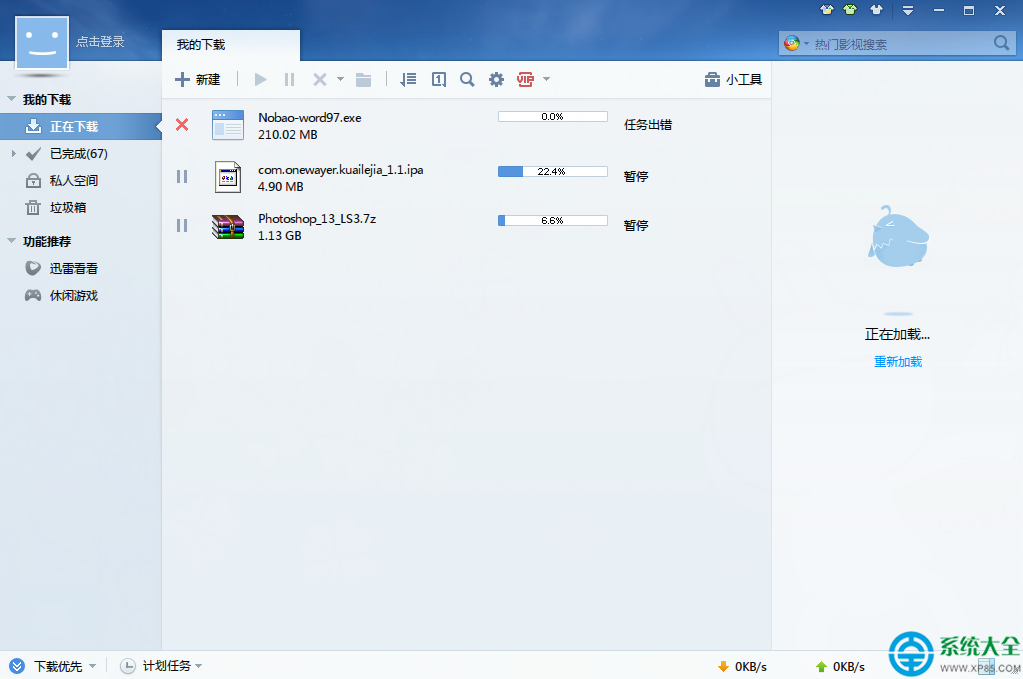
1,如何設置迅雷7開機自動啟動?
1.在迅雷7客戶端頂端上面的菜單欄-選擇工具-勾選“開機自動啟動”,就可以實現迅雷7開機自動啟動了。
2.頂端菜單-工具-配置-常用設置-勾選開機啟動運行,就可以現實開機啟動。
2,如何重新下載資源?
選中已經下載的資源後,右鍵選擇“重新下載”。
3,如何邊下載邊播放電影?
1.當您下載的是視頻或者電影文件的時候,通過迅雷看看播放器識別後,選擇正在下載的文件在右邊窗口就會有一個視頻信息在下面有個邊下邊播-點擊一下“立刻播放”就可以調出迅雷看看播放器一邊下載一邊播放下載的視頻文件了哦!
2.您也可以直接點擊下載的視頻文件右鍵菜單有個播放,同樣可以邊下邊播。
4,什麼是已解決死鏈?
死鏈就是服務器的地址已經改變了,無法找到當前地址位置。由於迅雷擁有多渠道的資源搜索,即使是一些服務器地址已經改變的下載連接也可以通過巨大的數據平台匹配到下載的資源,這樣就可以解決死鏈的問題。
5,皮膚主題的更多設置是設置什麼的?
皮膚主題低端“更多設置”裡面主要面對懸浮窗口的速度顯示比例和特效等級(全開、高、低、關閉)。
6,如何設置下載後不顯示提示窗口和聲音?
1.在頂端菜單欄-工具-配置(快捷鍵Alt+O)-把下載完後顯示提示窗口和下載完後播放提示音前面的勾去掉就可以了。
2.每當下載完成一個文件右下角彈出提示界面窗口後,可以點擊“設置”進行同樣的設置。
7,迅雷7的橫幅廣告如何關閉掉?
1、將鼠標移動到迅雷的橫幅廣告上,將會在右上角出現一個“X”點擊它。
2、如果您是“迅雷會員”,勾選上“關閉主界面廣告”,再點擊“確定”即可。
3、如果您不是“迅雷會員”,請考慮開通“迅雷會員”服務。
以上就是對迅雷7進行七個方面的設置,迅雷啟動、迅雷廣告、下載提示、皮膚主題、死鏈、下載資源以及邊下邊播電影。這些也是用戶經常會使用到的功能,所以建議大家可以先行設置下。